Konfigurieren von Teams-Einstellungen
Die Verwaltung von Teams-Einstellungen umfasst mehrere Optionen zum Steuern grundlegender Features von Microsoft Teams, einschließlich Benachrichtigungen und Feeds, Tagging, E-Mail-Integration, Cloudspeicheroptionen und Geräte. Diese Einstellungen sind organisationsweite Einstellungen und gelten für alle Benutzer und Teams in einer Organisation. Sie können zum Teams Admin Center wechseln und Teams > Teams-Einstellungen auswählen, um die Einstellungsseite anzuzeigen.
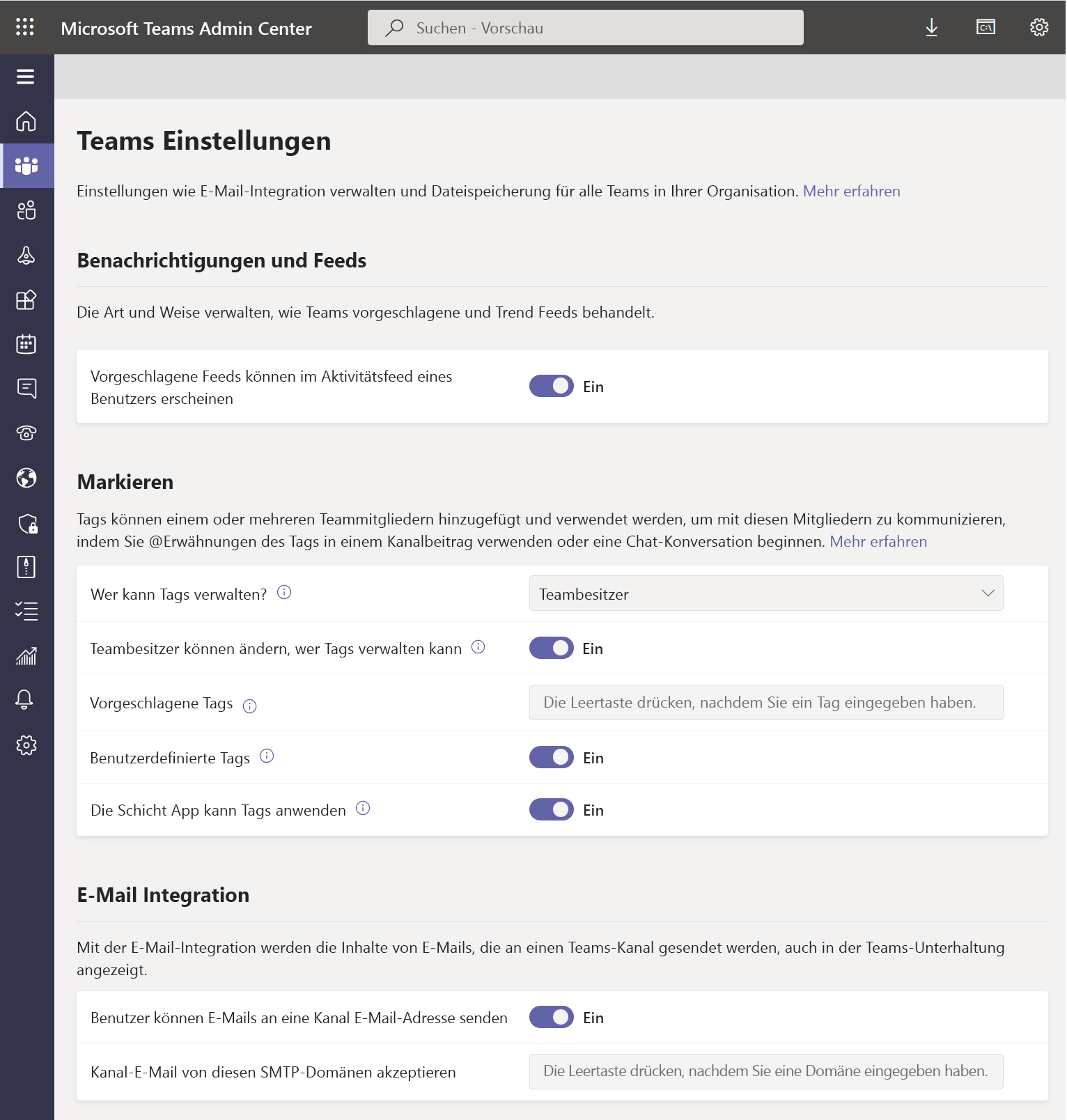
Benachrichtigungen und Feeds
„Aktivitätsfeed“ ist eine Zusammenfassung aller Ereignisse in den Teamkanälen, denen Benutzer folgen. Sie können steuern, ob vorgeschlagene Feeds im Aktivitätsfeed der Benutzer in Teams angezeigt werden.
Mit vorgeschlagenen Feeds lässt sich die offene Kommunikation und Zusammenarbeit verbessern, auch zwischen Benutzern, die sich nicht kennen.
Tagging
Mithilfe von Tags können Benutzer mit einer Teilmenge von Personen in einem Team kommunizieren. Es gibt zwei Arten von Kategorien in Teams:
- Benutzerdefinierte Kategorien
- Kategorisieren nach Schicht
Tags können einem oder mehreren Teammitgliedern hinzugefügt werden. Nachdem ein Tag hinzugefügt wurde, kann es von jedem Teammitglieder in @Erwähnungen in Kanalbeiträgen verwendet werden, um nur mit den Personen zu kommunizieren, denen das entsprechende Tag zugewiesen ist. Als Administrator können Sie im Microsoft Teams Admin Center steuern, wie Tags in Ihrer Organisation verwendet werden können.

Verwenden Sie die folgenden Einstellungen, um zu steuern, wer Tags hinzufügen kann und wie Tags in Ihrer Organisation verwendet werden.
Wer Kategorien verwalten kann: Standardmäßig können Teambesitzer benutzerdefinierte Kategorien hinzufügen. Sie können diese Einstellung so ändern, dass Teambesitzer und Teammitglieder Tags erstellen, bearbeiten, löschen und verwalten können, oder Sie können Tags für Ihre Organisation deaktivieren.
Teambesitzer können überschreiben, wer Kategorien verwalten kann: Wenn Sie die Einstellung aktivieren, können Teambesitzer festlegen, ob Teammitglieder Kategorien innerhalb eines Teams erstellen und verwalten können, und der Wert für die Kategorien werden verwaltet von-Einstellung ist der Standardwert für jedes Team. Wenn Sie die Einstellung deaktivieren, kann die Einstellung Kategorien werden verwalteten von nicht pro Team geändert werden.
Vorgeschlagene Standardkategorien: Hiermit können Sie eine Reihe von Standardkategorien hinzufügen. Sie können bis zu 25 Tags hinzufügen, und jedes Tag kann maximal 25 Zeichen enthalten. Teambesitzer und -mitglieder können diese Vorschläge verwenden, weitere hinzufügen oder einen neuen Satz von Tags erstellen (wenn das Feature für sie aktiviert ist).
Erstellen benutzerdefinierter Kategorien zulassen: Aktivieren Sie diese Einstellung, damit andere Kategorien als die vorgeschlagenen Standardtags hinzugefügt werden können, die Sie festgelegt haben. Ist diese Option deaktiviert, können Teammitglieder nur die Standardtags verwenden. Wenn Sie dies deaktivieren, fügen Sie mindestens ein Standardtag hinzu.
Die Schichten-App kann Kategorien anwenden: Steuert, ob die Umschalt-App Kategorien anwenden kann. "Tagging nach Schicht" ermöglicht es Ihren Benutzern, diensthabende Mitarbeiter in Echtzeit zu erreichen. Teams weist Benutzern automatisch Tags zu, die ihrem Zeitplan und dem Namen der Schichtgruppe aus der App „Schichten“ entsprechen, wodurch das dynamische rollenbasierte Versenden von Nachrichten ermöglicht wird. Benachrichtigungen werden nur an die Personen gesendet, die sich im Schichtdienst befinden, wenn ein Tag zum Starten eines Chats oder in einem Kanalbeitrag verwendet wird.
E-Mail-Integration
MitE-Mail-Integration können Personen eine E-Mail an einen Teamkanal senden und den Inhalt der E-Mail in den Unterhaltungen anzeigen lassen, wo er von allen Teammitgliedern gesehen werden kann.
Zulassen, dass Benutzer E-Mails an eine Kanal-E-Mail-Adresse senden: Aktivieren Sie diese Funktion, damit Benutzer über die Kanal-E-Mail-Adresse eine E-Mail an einen Kanal in Microsoft Teams senden können. Benutzer können dies für jeden Kanal tun, der zu einem Team gehört, dessen Besitzer sie sind. Außerdem können Benutzer E-Mails an jeden Kanal in einem Team senden, in dem das Hinzufügen von Connectors für Teammitglieder aktiviert ist.
Kanal-E-Mails von diesen SMTP-Domänen akzeptieren: Diese Einstellung steuert Benutzer, von deren SMTP-Domänen Nachrichten an Kanäle senden können. Dies kann dazu beitragen, Spamming oder nicht autorisierte Absender zu vermeiden.
Dateien
Sie können die Dateifreigabe und Optionen für Cloudspeicherdateien aktivieren oder deaktivieren.
Zusätzlich zu dem in Teams enthaltenen OneDrive- und SharePoint-Speicher, der jedem Kanal einen SharePoint-Ordner bietet, können Benutzer Dateien aus Cloudspeicherdiensten in Teams-Kanälen und -Chats hochladen und freigeben. Zu den Cloudspeicheroptionen in Teams gehören derzeit Dropbox, Box, ShareFile, Google Drive und Egnyte. Aktivieren Sie die Option für die Cloudspeicheranbieter, die Ihre Organisation verwenden möchte.
So fügen Sie Teams einen Cloudspeicherdienst hinzu:
Wechseln Sie zu Teams-Clients, wählen Sie Dateien auf der linken Seite von Teams und dann Cloudspeicher hinzufügen aus.
Wählen Sie Ihren Cloudspeicherdienst aus der Liste aus, die angezeigt wird.
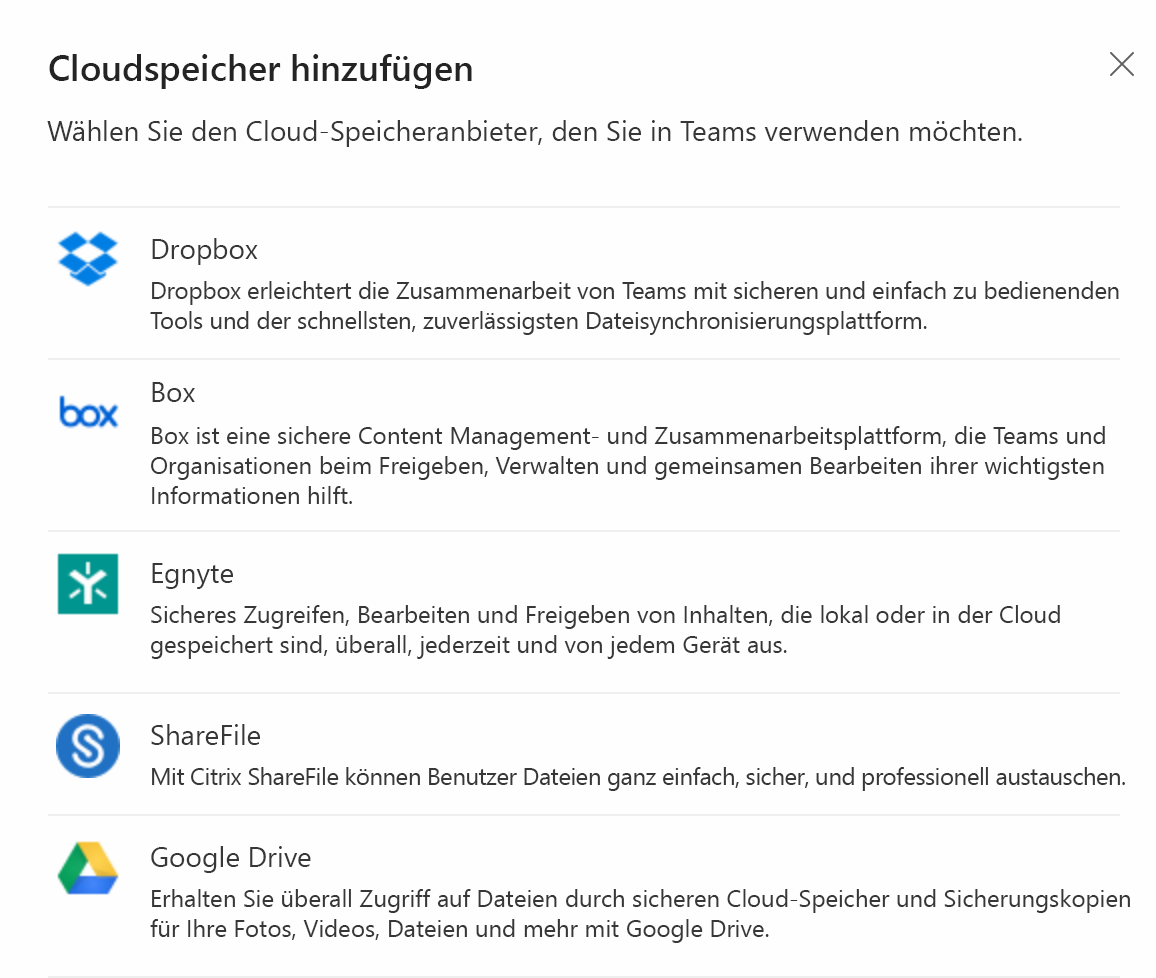
Melden Sie sich mit Ihrem Konto an. Möglicherweise müssen Sie ihren Popupblocker zuerst deaktivieren.
Jetzt können Sie Dateien aus der Cloud sowie von Ihrem Computer zu Kanälen hinzufügen.
Organisation
Auf der Registerkarte „Organisation“ wird das Organigramm für die Organisation angezeigt. Wenn Benutzer also eine 1:1-Unterhaltung mit einer Person führen, können sie sehen, wer ihr Vorgesetzter ist und wer ihre Mitarbeiter sind. Der Administrator kann die Registerkarte „Organisation“ aktivieren, auf der das detaillierte Organigramm für die Organisation des Benutzers angezeigt wird.
Geräte
Diese Einstellungen steuern das Verhalten des Ressourcenkontos für Surface Hub-Geräte, die an Microsoft Teams-Besprechungen teilnehmen. Verwenden Sie diese Einstellungen, um Authentifizierungsanforderungen zu konfigurieren, eine Inhalts-PIN anzufordern und Surface Hub Ressourcenkonten für das Senden von Nachrichten zu aktivieren.
- Für den Zugriff auf Besprechungsinhalte ist eine sekundäre Authentifizierungsmethode erforderlich: Wählen Sie die Zugriffsebene aus, über die Benutzer verfügen, wenn sie die Inhalts-PIN eingeben. Diese Einstellung gilt nur für Skype for Business-Benutzer
- Inhalts-PIN festlegen: Benutzer müssen diese PIN eingeben, um nicht autorisierten Zugriff auf Dokumente zu verhindern. Die Einstellung hindert nicht autorisierte Benutzer, an bevorstehenden Besprechungen teilzunehmen und Anlagen zu durchsuchen. Diese Einstellung gilt nur für Skype for Business-Benutzer.
- Surface Hub-Konten können Nachrichten senden: Legen Sie diese Einstellung auf Ein fest, um das Senden von Nachrichten über das Surface Hub-Ressourcenkonto zuzulassen.
Nach Name suchen
Die Microsoft Teams-Verzeichnissuche verwendet die Exchange-Adressbuchrichtlinie (APB), um Organisationen die Erstellung virtueller Grenzen zu ermöglichen, die steuern, wie Benutzer andere Benutzer in ihrer Organisation finden und mit ihnen kommunizieren können. In folgenden Situationen möchten Sie möglicherweise eine bereichsbezogene Verzeichnissuche verwenden:
- Der Mandant Ihrer Organisation enthält mehrere Unternehmen, die voneinander getrennt sein sollen.
- Ihre Bildungseinrichtung möchte Chats zwischen dem Lehrpersonal und den Kursteilnehmern begrenzen.
Aktivieren Sie diese Option, um bereichsbezogene Verzeichnissuchen zu aktivieren. Die Konfiguration ist eine Voraussetzung für Richtlinien für Informationsbarrieren.
Sicherheit und Kommunikation
Der beaufsichtigte Chat ermöglicht es Organisationen und Schulen, die Chat-Funktionen mithilfe von rollenbasierten Berechtigungen einzuschränken. Diese Berechtigungen steuern den Umfang der Aufsicht, die ein Benutzer beim Chatten mit anderen benötigt.